Как да премахнете цифрите след десетичната запетая в Excel?
Понякога трябва да премахнете всички цифри след десетичната запетая, за да превърнете числата в цели числа. Може да мислите, че функцията за намаляване на десетичния знак може да се справи с това. Всъщност функцията за намаляване на десетичния знак просто променя показваната стойност на число, например показва 2.5 като 3, но действителната стойност все още е 2.5, показвана в лентата за формули. Следователно, как да премахнете цифрите след десетичната запетая в Excel? Има няколко метода за вас.
- Премахнете цифрите след десетичната запетая с функцията INT или TRUNC
- Премахнете цифрите след десетичната запетая без формула чрез помощната програма Round
Премахнете цифрите след десетичната запетая с функцията INT или TRUNC
Да предположим, че имаме таблица за покупки, както е показано на екранната снимка по-долу, и сега трябва да премахнем цифрите след десетичната запетая за стойностите в колоната за сума. Функциите на Excel могат да ви помогнат лесно да премахнете цифрите след десетичната запетая. Можете да направите следното:

Функция INT: В празна клетка освен стойността, която ще премахнете цифрите след десетичната запетая, въведете формулата =INT(E2), и плъзнете манипулатора за запълване до диапазона, от който се нуждаете.
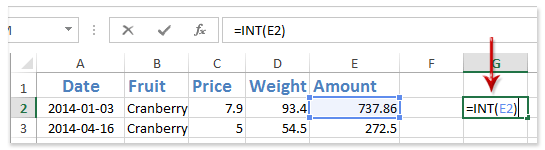
Забележки:
(1) Във формулата =INT(E2), E2 е клетката, в която ще премахнете цифрите след десетичната запетая.
(2) Функцията INT може също да запази определени места от цифри след десетичната запетая. Например, за да премахнете всички цифри с изключение на първата след десетичната запетая, можете да приложите формулата =INT(E2*10)/10.
Функция TRUNC: Освен стойността, която ще премахнете цифрите след десетичната запетая, въведете формулата =TRUNC(E2,0;XNUMX) в празна клетка и след това плъзнете манипулатора за запълване до диапазона, от който се нуждаете.
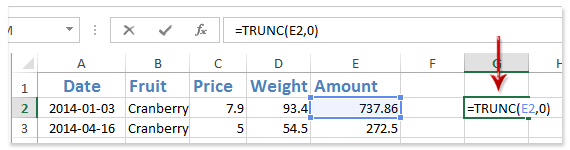
Забележки:
(1) Във формулата =TRUNC(E2,0;XNUMX), E2 е клетката, в която ще премахнете цифрите след десетичната запетая, 0 означава премахване на всички цифри след десетичната запетая;
(2) За да премахнете всички цифри, но първата след десетичната запетая, можете да приложите формулата =TRUNC(E2,1;XNUMX);
тип: Премахнете формулите, но запазете резултатите от формулите: (1)изберете всички клетки с формула; (2) копирайте тези клетки с формула с натискане на Ctrl + C ключове едновременно; (3) щракнете с десния бутон върху първата клетка от целевия диапазон и изберете Ценности По-долу Опции за поставяне в контекстното меню.
Между другото, ако имате инсталиран Kutools за Excel, можете да го приложите Към действително функция за бързо преобразуване на всички формули в техните резултати от формули само с едно щракване. Вижте екранни снимки:
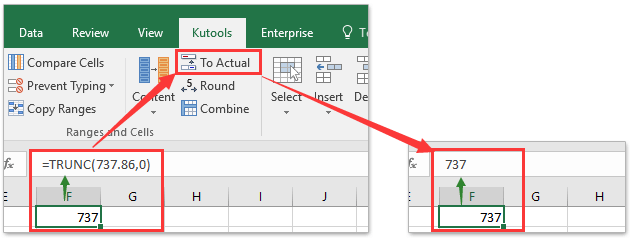
Пакетно добавяне на десетична точка към съществуващи числа в колона/списък без формула
Както знаете, десетичната запетая може да се добавя автоматично с посочените десетични знаци, когато въвеждате числа от опциите на Excel > Разширени > Автоматично вмъкване на десетична точка. Тази опция обаче ще засегне целите работни листове. Какво ще кажете само за автоматично вмъкване на десетични точки към съществуващи числа в определен диапазон в Excel? Опитвам Kutools за ExcelЕ операция полезност!
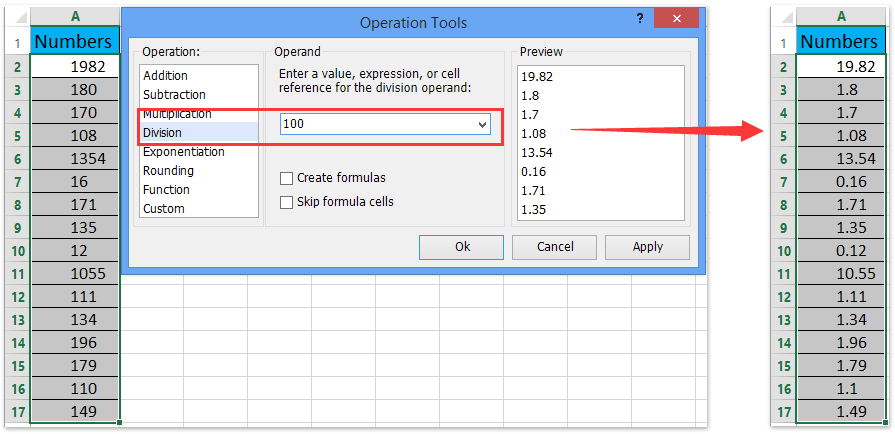
Премахнете цифрите след десетичната запетая без формула чрез помощната програма Round
Всички функции не променят оригиналните стойности в Excel, но понякога може просто да се наложи да промените оригиналните стойности. За да премахнете директно цифрите след десетичната запетая от първоначалните стойности, можете да приложите Кръгъл полезност на Kutools за Excel.
Kutools за Excel - Снабден с над 300 основни инструмента за Excel. Насладете се на пълнофункционален 30-дневен БЕЗПЛАТЕН пробен период без кредитна карта! Изтегли сега!
1. Изберете клетките, от които ще премахнете цифрите след десетичната запетая, след което щракнете върху Kutools > Кръгъл.

2. В отварящия се диалогов прозорец Кръг без формула въведете 0 в Десетично място поле, отметнете Закръгляване надолу и щракнете върху Ok бутон.

Kutools за Excel - Заредете Excel с над 300 основни инструмента. Насладете се на пълнофункционален 30-дневен БЕЗПЛАТЕН пробен период без кредитна карта! Вземи Го Сега
Демонстрация: премахнете цифрите след десетичната запетая без формула в Excel
Още по темата:
Закръглете диапазон от клетки в Excel
Закръглете/закръглете нагоре/надолу диапазон от клетки в Excel
Най-добрите инструменти за продуктивност в офиса
Усъвършенствайте уменията си за Excel с Kutools за Excel и изпитайте ефективност, както никога досега. Kutools за Excel предлага над 300 разширени функции за повишаване на производителността и спестяване на време. Щракнете тук, за да получите функцията, от която се нуждаете най-много...

Раздел Office Внася интерфейс с раздели в Office и прави работата ви много по-лесна
- Разрешете редактиране и четене с раздели в Word, Excel, PowerPoint, Publisher, Access, Visio и Project.
- Отваряйте и създавайте множество документи в нови раздели на един и същ прозорец, а не в нови прозорци.
- Увеличава вашата производителност с 50% и намалява стотици кликвания на мишката за вас всеки ден!
